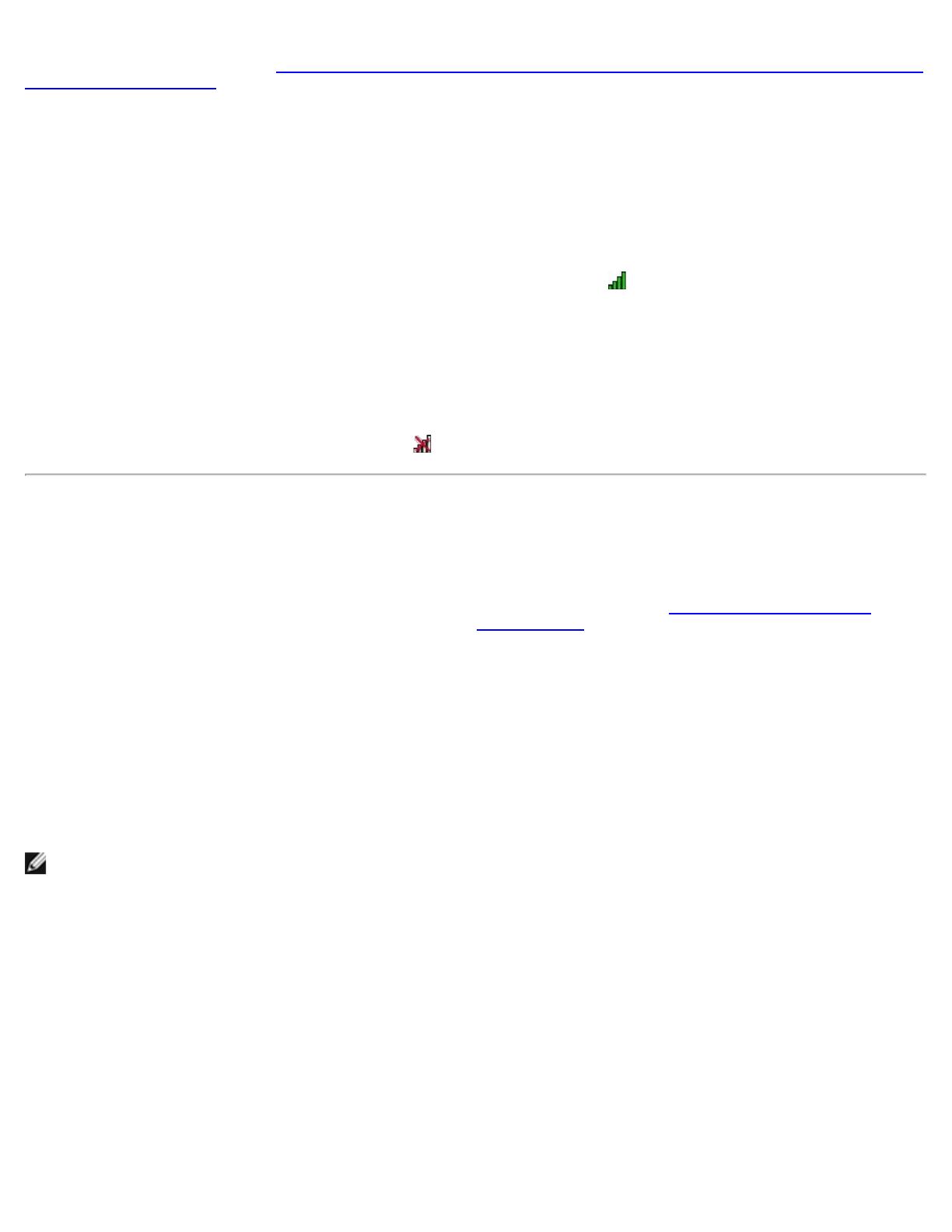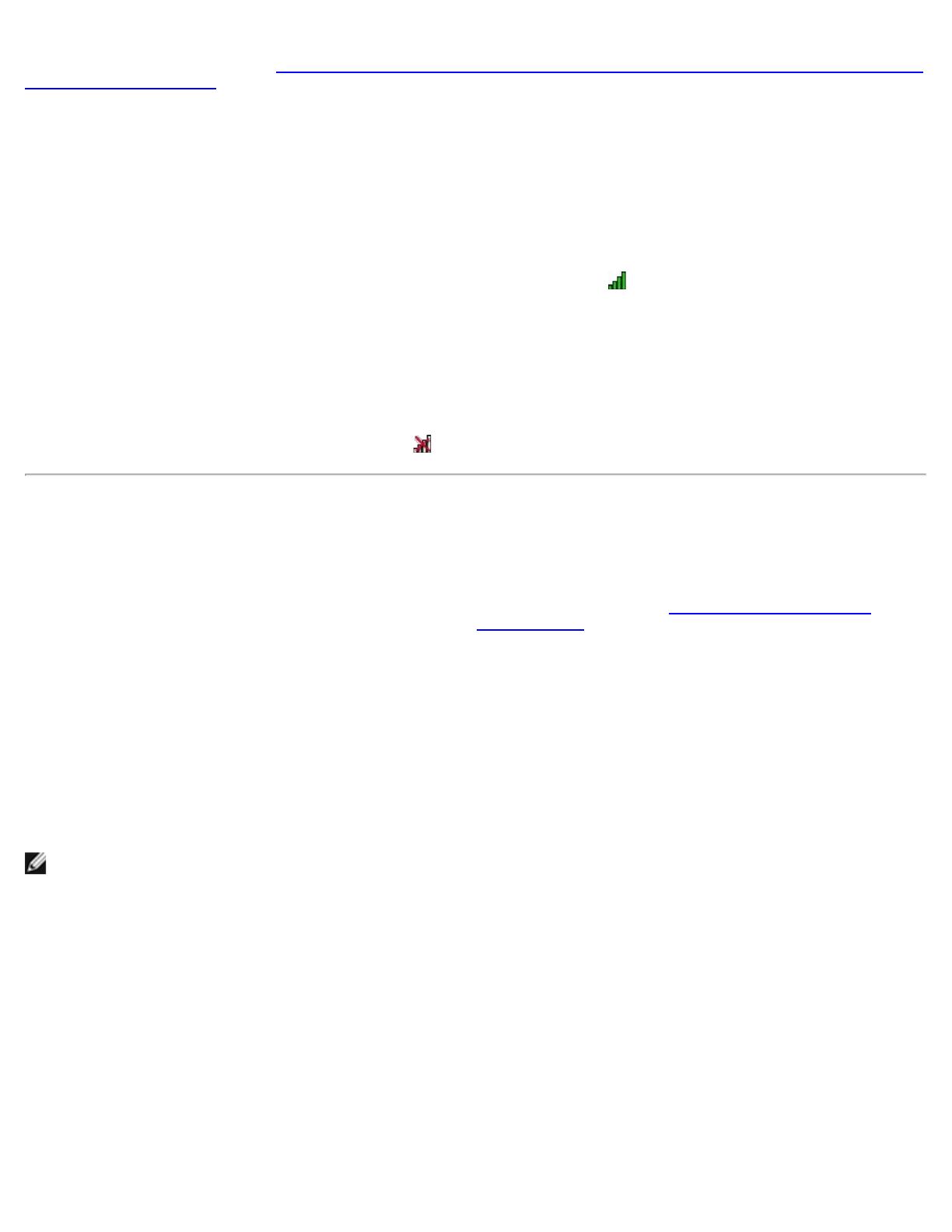
OBS! Vi rekommenderar att du antingen använder guiden för trådlöst nätverk (en komponent i verktyget för DW WLAN-
kort) eller verktyget för DW WLAN-kort, som är standardverktygen vid hantering av trådlösa nätverk.
nätverk som inte kräver användning av sådana kontroller kallas öppet nätverk. Anvisningar om hur man ansluter till
respektive nätverkstyp finns under Ansluta till ett grundläggande nätverk eller skapa ett dator-till-dator-nätverk med hjälp av
guiden för trådlöst nätverk.
Hur aktiverar och avaktiverar jag radio för DW WLAN-kortet?
Du kanske vill avaktivera radio för DW WLAN-kortet för att spara på batteriet, eller när du befinner dig på flygplan eller andra
ställen där det är förbjudet med radiokommunikation. Du måste senare aktivera radion för att kunna ansluta till ett trådlöst
nätverk.
Du kan aktivera/avaktivera radio med hjälp av ett programverktyg, en maskinvaruomkopplare eller en tangentkombination på
tangentbordet, beroende på bärbar datormodell.
Programverktyget är ett kommando på ikonen för verktyget för DW WLAN-kortet
, som finns i meddelandeområdet. Om du
vill aktivera radion högerklickar du på verktygsikonen och klickar sedan på Aktivera radio. Om du vill avaktivera radion
högerklickar du på verktygsikonen och klickar sedan på Avaktivera radio. Verktygsikonen kanske inte finns på just din
bärbara dator.
Maskinvaruomkopplaren finns bara på vissa bärbara datormodeller. Om du har en modell med skjutreglage på sidan skjuter
du det mot framsidan för att aktivera radion och mot baksidan för att avaktivera radio. Varje gång du använder skjutreglaget
visas på bildskärmen ett meddelande om radiostatus.
På bärbara datormodeller som inte har något skjutreglage trycker du på FN + F2 på tangentbordet istället. Radions status
anges med hjälp av verktygsikonen som ser ut så här
när radion är avstängd.
Översikt av trådlösa nätverk
Allmänt
Med ett trådlöst nätverkskort i datorn kan du ansluta till nätverket eller till internet via en trådlös router/åtkomstpunkt, dela
din internetanslutning, dela filer med andra datorer på samma
ad hoc nätverk eller skriva ut på en trådlös skrivare. Eftersom
DW WLAN-kortlösningen har utformats för både hemanvändare och företag kan du utforska alla de här funktionerna trådlöst
hemma, på kontoret eller när du är på resa.
Instruktionerna i den här användarhandboken gäller användningen av ett DW WLAN-kort som installerats i en dator med
antingen Windows 2000 Service Pack 4, Windows XP Service Pack 1, Windows XP Service Pack 2, Windows XP Service Pack 3,
Windows XP Media Center Edition 2005, Windows XP Media Center Edition 2008 eller Windows XP Media Center Edition 2009.
Om du använder Windows XP kan du ansluta till ett grundläggande nätverk eller skapa ett dator-till-dator-nätverk med hjälp
av guiden för trådlöst nätverk, verktyget för DW WLAN-kort eller det interna verktyget Windows trådlösa tjänst för
nollkonfiguration. Om du vill ansluta till ett avancerat nätverk och använder Windows XP kan du använda verktyget för DW
WLAN-kort eller den interna tjänsten Windows Wireless Zero Configuration.
Om du använder Windows 2000 kan du ansluta till ett grundläggande nätverk eller skapa ett dator-till-dator-nätverk antingen
med guiden för trådlöst nätverk eller verktyget för DW WLAN-kort. Om du vill ansluta till ett avancerat nätverk och använder
Windows 2000 kan du använda verktyget för DW WLAN-kort.
Typer av trådlöst nätverk
De två typerna av trådlöst nätverk är infrastrukturnätverk och dator-till-dator-nätverk. Ett infrastrukturnätverk kallas även
åtkomstpunktsnätverk, och ett dator-till-dator-nätverk kallas även peer-to-peer-nätverk eller ad hoc-nätverk.
Infrastrukturnätverk är den vanligaste typen i såväl hem- som företagsmiljö.
För optimala prestanda inom USA för IEEE 802.11b- eller 802.11g-anslutningar, måste dator-till-dator-nätverk konfigureras
för användning av de icke-överlappande kanalerna 1, 6 eller 11. För optimala prestanda för IEEE 802.11b- eller 802.11g-
anslutningar utanför USA måste dator-till-dator-nätverk konfigureras för användning av den icke-överlappande kanal 14 om
den är tillgänglig. Kanalerna 2, 3, 4, 5, 7, 8, 9, och 10 är överlappande kanaler, som, om de används, kan minska prestanda
på grund av störningar.